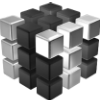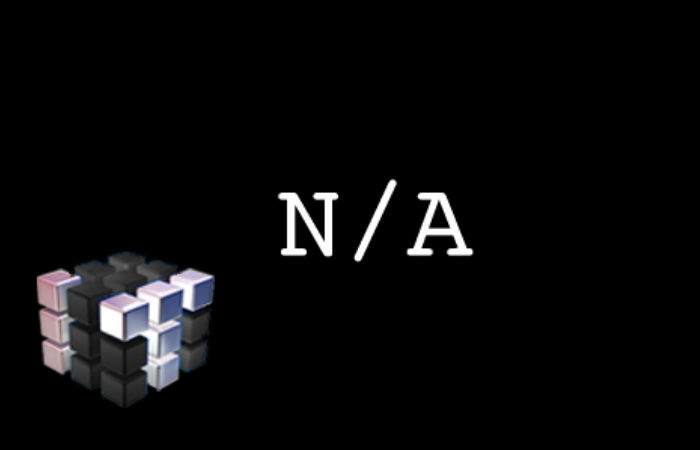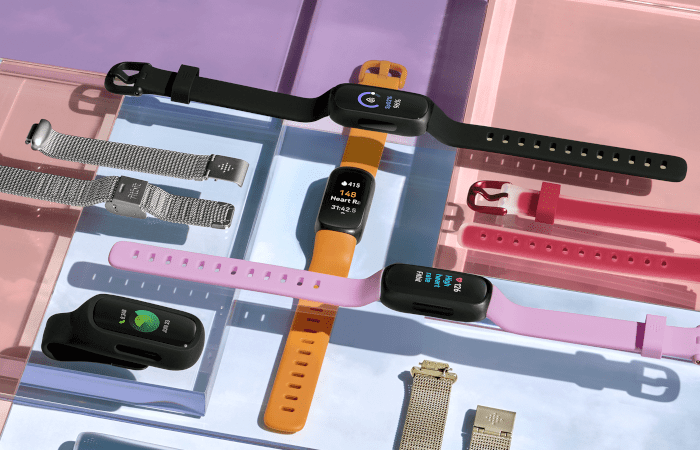En rimelig og god NAS med både 2,5Gbit og 10Gbit nettverksporter samt en utmerket switch, legger grunnlaget for et raskt og smertefritt hjemmekontor.
For noen måneder siden hadde vi QNAP TS-253D på testbenken og var svært fornøyde med hva den leverte.
Men i verden vi lever i disse dager, er det svært mange som jobber i mindre grupper eller har hjemmekontor.
Vi har derfor sett nærmere på en løsning som vi mener vil være midt i blinken for slik bruk. En NAS, eller nettverkstasjon om du vil, med mulighet for meget god lagringskapasitet, hastighet og sikkerhet, samt en switch som gjør det mulig å kjøre høye hastigheter mellom NAS og flere PCer. Vi har i denne omgang tenkt på små bedrifter eller de som driver for seg selv og ikke på streaming av multimedia via PLEX osv. Til dette finnes andre og kraftigere alternativer som f.eks. QNAP x53D-serien.
Mange jobber nok mot en sky-løsning og selv om det er både praktisk og sikkert, så er det ofte begrenset med hastigheter man oppnår mot en sky-tjeneste.
Med en NAS stående lokalt så man kan hente og lagre filer rett til denne for så å sette opp automatisk backup til en skyløsning, ser vi på som en løsning som gir i både pose og sekk. Jobber du med mange og store filer i tillegg, f.eks. fotograf, så vil det være mye å hente på den økte fleksibiliteten og hastigheten en slik lokal løsning vil gi deg.
Vi har sett på et relativt prisgunstig oppsett og har hatt i tankene å tyne maks hastighet ut av de nettverkskabler som fortsatt de fleste har tilgjengelig, nemlig den gamle traveren Cat 5e. Dette er en kabel svært mange fortsatt bruker og er egentlig en kabel som er beregnet for maks 1Gbps, men stort sett så klarer denne standarden rundt 2,5Gbps hvis avstanden ikke er for lang.
Først vil vi takke QNAP for fremskaffelse av testutstyr og Western Digital for lån av harddisker til testen.
Utstyret vi har til test er som følger:
NAS: QNAP TS-431X3
Switch: QNAP QSW-M2108-2C
Nettverksadapter: QNAP QNA-UC5G1T
Harddisker: Western Digital WD80EFBX 8TB, 256MB x 4
Design og oppsett
QNAP TS-431X3 følger utseende til den rimeligere serien til QNAP. Matt svart finish med en grå stripe på venstre side. Ikke noe display eller HDMI port, men alt fokus på mest mulig ytelse for pengene. Og den store gulroten til denne NASen er nemlig 3 ulike nettverksporter.
Bak finner vi inngang for strøm,
1stk 1Gbps port
1stk 2,5Gbps port
1stk 10Gbps SFP+ port
I front har den 4 utagbare brønner for harddisk og de kan låses. Sidene har lufting og det sitter en stor 120mm vifte inne i enheten som sikrer god kjøling. Led-lys for strøm, nettverk og til harddisker gir et raskt overblikk over tilstand. Den har også en kopi-knapp som vi har omtalt i testen av TS-253D, samt en USB 3.2 Gen1 port og en knapp for av/på.
QNAP QSW-M2108-2C er egentlig den store overraskelsen i oppsettet i forhold til hva man får for pengene. Dette er en layer 2, web-managed, entry-level switch som har hele 8stk 2,5Gbps porter og 2stk 10Gbps porter. Den har egentlig 4 porter for 10Gbps, men man kan kun bruke to av gangen. Det som er unikt i prisklassen er at sistnevnte porter kan enten brukes via vanlig nettverkskabel eller fiberkabel via SFP+ plugg. Siden NASen vi tester også har en slik port tilgjengelig, kan man få hele 10Gbps overføring mellom NAS og switch hvis man har harddisker som klarer dette.
Portene sitter i front og er enkle å komme til. En annen svært praktisk løsning er strømkontakten. Istedenfor en vanlig kontakt man plugger inn og bøyer dit man ønsker, så er det en liten runding som lar deg snu den trinnløst i 90grader. Dette gjør plassering langt enklere hvis den står trangt
På toppen og side har vi lufting, og det sitter en liten vifte internt. Denne er også veldig støysvak ved normalt bruk.
Enheten er i hvit plast og ikke i stål slik dyrere switcher ofte har, men vi ser ikke på det som et problem.
QNAP QNA-UC5G1T – har vi omtalt tidligere og dette er en svært god og rimelig adapter for å bruke USB-porten på PC til en meget rask nettverksport. Har du USB 3.0 eller nyere på PCen din, og CAT 6 kabel over kort strekk( under 50meter), så kan du i teorien klare å overføre opp til 5Gbps med denne adapteren. Via vanlige Cat 5e kabel ligger maks hastighet på rundt 2,5Gbps og er derfor ypperlig i bruk til utstyret og tanken bak utstyret i denne testen. Adapteren er enkel i bruk, USB inn og nettverk ut. Driver finner du enkelt via QNAP sine webisder, eller ved å følge linken her. USB 3.2 Gen 1 to 5GbE Adapter Driver
Funksjoner
QNAP TS-431X3 – Etter en superenkel montering av harddisker, så kan man skanne QR-koden som står på siden. Denne tar deg til oppstarts-veiledningen. Hvis man ikke har det fra før, bør man nå lage en QNAP-konto. Denne lar deg få tilgang til NASen når du ikke er hjemme og gjør at du på en veldig enkel og effektiv måte kan nå innholdet ditt og effektivt bruke apper for mobil og nettbrett. Det kan være lurt å gå gjennom sikkerhetsinnstillinger og sett på 2-trinns verifisering for å sikre deg best mulig. Det er også lurt å sette korrekt tilgang til de ulike personene, dersom det er flere som skal ha tilgang.
Spesifikasjoner:
- CPU: AnnapurnaLabs, 32bit ARM, AL314, 4-core, 1.7GHz
- Systemminne: 4 GB SODIMM DDR3 (kan utvides til 8 GB)
- Flash-minne: 512 MB (Dual boot OS protection)
- Harddisk-plasser: 4 plasser til 3,5» eller 2,5» SATA 6Gb/s, 3Gb/s
- Hot-swappable: Ja
- SSD Cache Acceleration Support: Ja
- Wake On LAN: Ja
- Nettverksporter: 1x 1G, 1x 2,5Gx, 1x 10G(SFP+)
- USB: 3 x USB 3.2 Gen 1 port
- Strømadapter: 90W Adapter, 100-240V
- Vifte: 1 x 120mm, 12VDC
QNAP bruker et grafisk grensesnitt kalt QTS og er basert på Linux. Et svært enkelt og pent oppsett tar deg gjennom videre installasjon og man kommer til oppsettet for RAID, volum og type. Her bør man velge med omhu hvilken type man velger.
Siden dette er en 4-bay, altså plass til 4 harddisker, har vi valgt RAID5 på tykt volum. Da har man en god blanding av god lagring, sikkerhet ved feil på en harddisk, samt hastighet.
QNAP sitt appsenter inneholder utallige apper man kan installere på NASen for å få en funksjon. Vi har valgt ut noen apper vi ønsker å se på for å få den funksjonaliteten vi er ute etter.
QuMagie – Dette er et bildeprogram med en rimelig kraftig AI-motor for gjenkjenning av ansikter, steder og ting. Et flott program som vi tror de med mye bilder vil like godt. En ting vi legger merke til, er at det tar veldig lang tid å scanne gjennom alle bilder hvis det er mange av dem. Vi dumpet inn ca. 42000 bilder og 1500 videoer og det tok vel et godt døgn, om ikke mer. Merker at Annapurna-prosesoren er en del tregere enn Intel Celeron som sitter i TS-253D vi testet tidligere, når den får tyngre ting å jobbe med. Men når ting er skannet gjennom, så er det ikke noe problem i daglig bruk.
Qsirch – Er en kraftig lokal søkemotor som lar deg gjøre søk i alle lagrede filer. Finnes i gratis og betalbar versjon. Gratis er naturligvis begrenset, og med mindre man har veldig spesifikke filnavn, er det en del begrensninger med gratisutgaven, særlig for bilder, video og e-post. Premium er relativ stivt priset og koster enten 29,99$ i måneden eller 299$ i året. Man bør derfor ha brukt for søkefunksjonen for å gå premium.
Men Qsirch er kraftig og kan hjelpe deg hvis du stadig trenger å søke etter filer og kan sånn sett være en god investering i spart tid. Merk at den bruker mye CPU og RAM når den indekserer nye filer. Vi ser også at Annapurna-prosessoren er noe svak for å kjøre denne tjenesten tilfredsstillende, siden den tar omtrent all prosessorkraft når den indekserer filer, og legger man stadig til filer vil den derfor tidvis virke mindre responsiv for andre oppgaver. Men er man alene om, eller få som bruker NASen samtidig, blir det ikke et stort problem i praksis og ofte legger man jo ikke til veldig mange filer om gangen når man jobber.
Tips. Ikke kjør Qsirch samtidig med scanning av QuMagie når man tar dette i bruk første gang. CPU går på maks og NAS blir svært lite responsiv over lang tid. Kjør en av gangen er vårt tips her.
Qfiling – Er en smart app som lar deg samle og kategorisere filer etter visse kriterier.
Si du har mange PDF-filer, eller Word-filer og ønsker å ha dette i en mappe, så kan altså Qfiling settes opp med kriterier for å organisere dette. Den kan også være nyttig for å samle bilder og gruppere filer i mapper og undermapper. Vi har gjort dette i testperioden og satt opp Qfile på mobilen til å automatisk laste opp nye bilder vi tar med kamera og deretter satt opp Qfiling til å lagre bildene i filstruktur basert på år og måned. Fungerer veldig fint.
NetBak Replicator – Lar deg sette opp backup fra Windows-maskin. Man kan sette opp periodiske backups eller konstant synkronisering.
Notification Center – Et avansert varslingssystem lar deg sette opp og skreddersy ulike varslinger. Man kan velge varsling via e-post, sms eller Push og bruker man appen Qmanger på mobilen, støtter denne direkte pushmeldinger fra NASen. Dette gjør at du kan få full kontroll på ulike ting dersom noe skjer. Meget praktisk og behagelig.
HBS 3 – Et annet svært godt program er HBS 3 (Hybrid Backup Sync). Her kan man sette opp synkronisering til andre NAS-stasjoner, skytjenester eller servere. Rsync er også støttet. Også Time-machine til Mac kan settes opp her.
Qsync – En fantastisk god mappesynkronisering ala Dropbox eller OneDrive. Synkroniser mapper mellom ulike plattformer og lar deg ha filene dine oppdatert over alt. Vi har satt opp flere mapper på PCen som synkroniseres til NASen. Vi har satt dette til sanntid, slik at filer blir oppdatert fortløpende. Fungerer svært godt.
For mobil, er Android-versjonen langt bedre siden man her kan sette opp mapper for synkronisering direkte. For iPhone/iPad kan man kun vise filer for synkroniserings-mappe samt laste opp bilder manuelt. Dette pga. Apple sin strenge policy for hva som har lov til å bruke filer og kjøre i bakgrunnen.
Hybrid Mount – Lar deg rett og slett koble sammen skytjenester og vises som et valg i File Station eller Qfile og man opplever det som om det var en lokal filstruktur.
Et must er også QNAP sine apper Malware Remover, Antivirus og QuFirewall. Dette gjør det enklere for brukere som ønsker en bedre sikkerhet på en enkel måte. Begge navnene er selvforklarende og vi synes det er en ekstra trygghet å installere begge.
QuLogCenter – gir deg god oversikt over hendelser og pålogginger på enheten. Enkel å bruke og å forstå. Her får du tilgang til en masse hendelser og i testperioden opplevde vi et hackerangrep. Siden sikkerheten var satt opp godt under installasjon, kom de seg ikke inn, men jeg fikk en fin logg på hvilken konto de forsøkte, klokkeslett, IP-adresse og antall ganger. IP-adressen til de som forsøkte seg, ble sperret og vi byttet passord umiddelbart for sikkerhetsskyld.
Appene nevnt over ser vi på som svært praktiske til bruk ved hjemmekontor og ønsker man å migrere vekk fra skytjenester og heller ønsker å kjøre mest mulig lokalt, er også PhotoStation, og NoteStation to gode programmer som kan være verd å se på.
Hastigheter og praktisk bruk
Når det gjelder hastighet, kommer jo dette veldig an på hvilke harddisker man bruker og hvilken RAID man velger. Tynne og tykke volum, vil også redusere overføringshastighet i forhold til statisk oppsett, men man får økt sikkerhet i forhold til å kunne hente tilbake filer man ved uhell har slettet. Vi prøvde å slette noen filer for å se hvor enkelt det var å få de tilbake, og det var svært enkelt å hente filene tilbake.
Hvis vi overfører en enkelt fil med litt størrelse, ser vi at vi kommer opp i lesehastighet på ca. 270Mb/s til en laptop vi har satt opp og koblet til med CAT 6 kabel med kort strekk. En stasjonær PC med lengre strekk 15/20 meter og CAT 5e kabel gir oss en hastighet på ca 220-230 Mb/s. Dette er da ved å bruke 2,5Gbps-porten på NASen. Skrivehastighet er noe lavere, og ligger ofte på rundt 150-180Mb/s. Øverste to bilden er fra laptop med CAT6 kabel og kort strekk.
Man har også mulighet til å sette opp porttrunking og med både 1Gbps og 2,5Gbps portene i bruk, så vil vi kunne nå en maksimal teoretisk båndbredde på 3,5Gbps, men ikke mot en enkelt PC. Hver PC vil fortsatt kunne motta maks 2,5Gbps, men hvis to PCer kobler seg til samtidig, vil man kunne øke den totale overføringshastigheten til 3,5Gbps.
Porttrunking er noe man setter opp både på NASen og på switchen.
QNAP QSW-M2108-2C – Switch
En switch er ofte noe man bare kobler til og glemmer, men en mer avansert switch slik som denne, gir deg en god del funksjoner for å skreddersy nettverket. Det er sjeldent man ser en såpass avansert switch, men så mange høyhastighets-porter til denne prisen.
Hvis du ønsker, kan du bare koble til de enhetene du trenger og slå den på. Man trenger ikke endre noe, men muligheten er der hvis man vil.
Spesifikasjoner:
- Web-managed: Ja
- Antall porter 2,5Gbps: 8
- Antall porter 10Gbps: 2 (Kobber RJ45 eller fiber SFP+)
- Total Non-Blocking Throughput: 40Gbps
- Switching Capacity: 80Gbps
- Vifte: PWM double ball bearing fan x 1
Støttede standarder:
- IEEE 802.3 Ethernet
- IEEE 802.3u 100BASE-T
- IEEE 802.3ab 1000BASE-T
- IEEE 802.3bz 2.5G/5GBase-T
- IEEE 802.3an 10G BASE-T
- IEEE 802.3z 1000BASE-SX/LX
- IEEE 802.3ae 10G Fiber
- IEEE 802.3x Full-Duplex Flow Control
- IEEE 802.1Q VLAN Tagging
- IEEE 802.1w RSTP
- IEEE 802.3ad LACP
- IEEE 802.1AB LLDP
- IEEE 802.3az Energy Efficient Ethernet
- IEEE 802.1p Class of Service)
De kanskje mest praktiske funksjonene er for det første den gode oversikten man får i det grafiske webgrensesnittet QSS. I kjent QNAP-stil er det pent å se på, meget raskt i bruk og er ganske lett å sette seg inn i. Her har man funksjoner som VLAN, Link aggregation, RSTP, LLDP, IGMP Snooping, ACL og QOS.
En annen ting, er at man kan få full oversikt over hastighetene de ulike enheten bruker i sanntid, samt sette begrensninger på hver port dersom man ønsker dette.
Til oppsett og bruken vi har tenkt for dette oppsettet, tenker vi særlig at VLAN og Link aggregation (porttrunking) kan være to praktiske funksjoner.
VLAN – lar deg sette opp virtuelle nettverk lokalt og grupper sammen PCer som ofte jobber sammen. Dette for å gjøre overføring mer sikker og effektiv men også for å skille ulike nettverk fra hverandre. Si du f.eks. ønsker å sette opp gjestenettverk som lar kundene din få tilgang til internett, men ikke PCene du har i bruk. Eller at du har grupper som skal jobbe sammen, men ikke skal få tilgang til de andre gruppenes PCer.
Link aggregation – Lar deg koble sammen to fysiske porter og legge sammen båndbredden. Man vil i vårt tilfelle kunne ta 1Gbps porten og 2,5Gbps porten på NASen og be switchen om å legge sammen de to portene til èn.
Konklusjon
Er du blant de mange som har hjemmekontor eller driver for deg selv og kunne tenke deg en raskere løsning for lagring av filer enn skytjenester ofte tilbyr, vil en NAS kunne være et godt alternativ. En god NAS og en god switch, vil kunne gi deg et raskt og fleksibelt nettverk som lar deg jobbe med filer lokalt, men som også kan settes opp til synkronisering av mapper mot PCer, en annen NAS eller skylagring for backup. Man vil derfor kunne få både i pose og sekk. I tillegg har man apper for mobilen som lar deg får suverene tjeneste også når du er på farten
QNAP TS-431X3 NAS er en NAS som gir deg plass til hele 4 harddisker og kan gi deg høy lagringskapasitet, god sikkerhet og fleksibilitet. I tillegg kan man laste ned og installere apper for praktisk bruk eller for å legge til en tjeneste man ønsker.
Dette sammen med en god switch som QNAP QSW-M2108-2C, som er en forholdsvis rimelig switch med hele 8 stk. 2,5Gbps porter og 2 stk.10 Gbps porter, vil gi deg et glimrende oppsett. I tillegg har de en rekke funksjoner som lar deg finjustere oppsettet.
Det er fortsatt vanlig at stasjonære og bærbare PCer kun har 1Gbps nettverksport, men med USB 3.0 eller nyere, så kan man bruke en adapter som f.eks. QNAP QNA-UC5G1T som vil gi deg helt opp til 5Gbps hvis kabling er av riktig sort. For «vanlige» nettverkskabler (Cat 5e), vil man over ikke alt for lange strekk fint kunne oppnå opp mot 2,5Gbps over en slik kabel og man sitter med en svært potent løsning uten å måtte strekke nye kabler. Vi kunne fint overføre filer fra NASen med hastigheter på 220-270 Mbit/s, noe som må sies å være en god oppgradering fra rundt 115Mbit/s som man får over 1Gbps.
Produktene er veldig enkle i bruk og har svært gode brukergrensesnitt.
Kostnaden vil være noe høy i starten, men i forhold til hva man får, så kan det være vel investerte penger. Harddisker kan man velge etter hva man er ute etter, men vi anbefaler å bruke gode harddisker som er beregnet for bruken.
Høy kvalitet, stabilt i bruk og enkelt å sette opp er nøkkelordene for produktene i denne omtalen.
Karakteren vi har gitt, er for hele pakken. Altså både NAS, switch og adapter. Dette fordi vi ønsket å teste en komplett løsning som QNAP anbefalte oss for denne bruken.
Her finner du de beste prisene på produktene i testen.
QNAP TS-431X3 – NAS
QNAP QSW-M2108-2C – Switch
QNAP QNA-UC5G1T – USB – 5Gbps nettverksadapter